Neste tutorial, vamos te mostrar como atualizar dados ou remover um servidor na plataforma Looker Studio. Para isso, vamos te guiar passo a passo, de forma detalhada, para que você possa realizar esses processos com facilidade.
Vamos começar e garantir que você tenha todos os recursos e conhecimentos necessários para concluir essa integração com sucesso:
¶ Atualizando os dados de uma conexão com o Looker
No Looker Studio, para atualizar os dados de uma conexão, existem duas opções, dependendo do tipo de atualização necessária:
-
Atualizações leves:
Essa opção é usada quando há novos registros inseridos no sistema que já são refletidos na query existente. Para atualizar os dados nesse caso, siga estes passos: No canto superior direito da tela, clique nos três pontos verticais para abrir o menu de opções adicionais.
No menu, selecione a opção "Atualizar dados". Isso iniciará o processo de atualização dos registros mais recentes no Looker, garantindo que você tenha acesso às informações atualizadas.
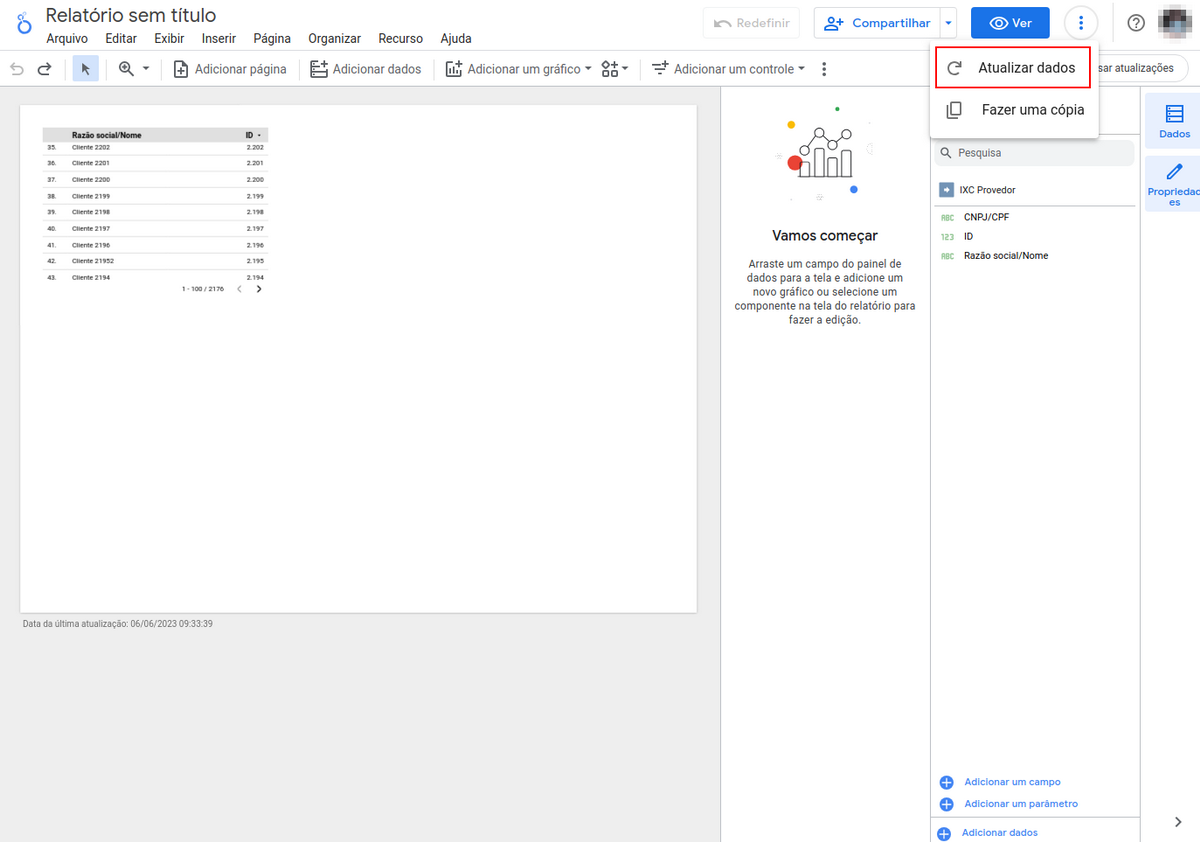
Atualizações grandes:
Essa opção é útil quando novos campos ou junções são adicionados à query existente, exigindo uma atualização mais abrangente dos dados. Para realizar essa atualização, siga as seguintes etapas:Localize o nome da conexão relacionada ao IXC Provedor no painel de conexões disponíveis.
Ao lado do nome da conexão, você encontrará uma seta apontando para o lado. Clique nessa seta para expandir as opções relacionadas à conexão.
No menu suspenso que é exibido, selecione a opção "Atualizar campos". Essa ação reconectará o Looker ao IXC Provedor e carregará os novos campos e junções inseridas na visão através do query builder.
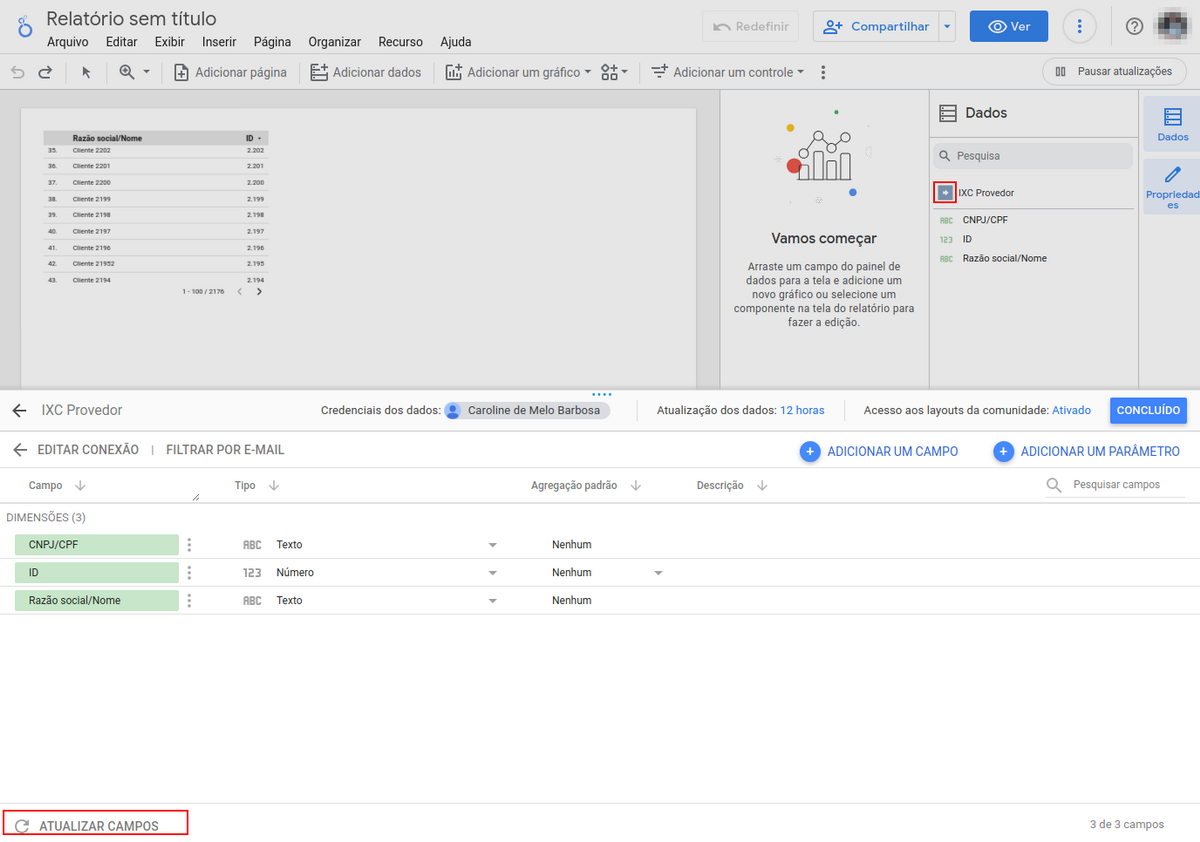
Ao concluir o processo de atualização dos dados no Looker Studio, é importante ressaltar que a escolha entre atualizações leves ou grandes não afeta o relatório em si. Ambas as opções permitem que você mantenha seus dados atualizados, seja adicionando novos registros ou campos à sua query.
Lembre-se de realizar as atualizações de acordo com a necessidade específica do seu caso, garantindo assim que seus dados estejam sempre atualizados e prontos para fornecer insights valiosos para o seu negócio.
¶ Removendo um servidor no Looker
Remover um servidor no Looker Studio pode ser necessário por diversos motivos. Seja para limpar e organizar suas conexões, migrar para um novo servidor, atualizar a estrutura de dados ou simplesmente descontinuar o uso de um servidor específico.
Caso você precise remover uma conexão com servidor no conector do IXC provedor no Looker Studio, siga as seguintes etapas:
Na tela inicial da plataforma, clique em "Criar".
Em seguida selecione a opção "Relatório".
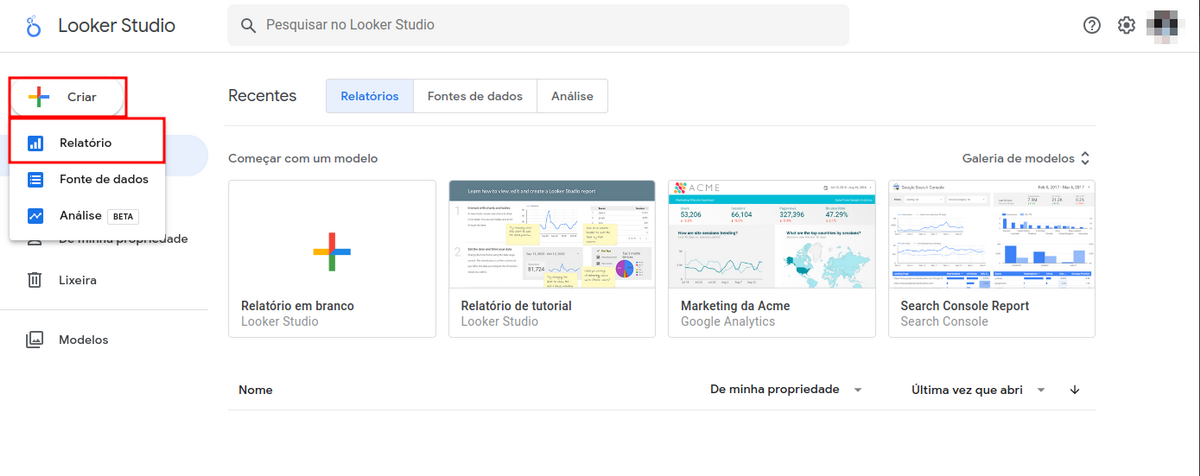
Na aba conectar aos dados, clique na barra de busca e digite "IXC Provedor".
Localize e clique no conector "IXC Provedor".
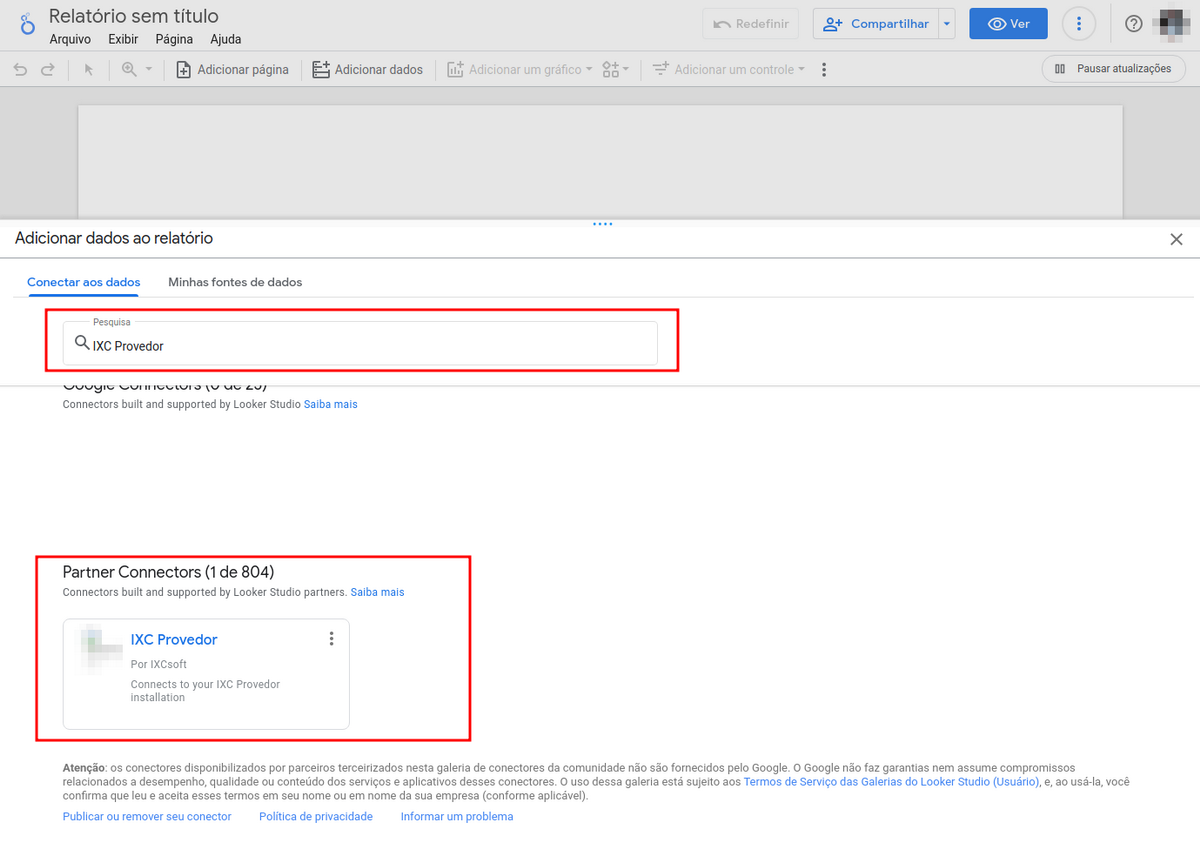
Você será direcionado para a próxima tela, onde precisará selecionar a ação a ser executada. Para remover uma conexão com servidor, escolha a opção "Remover um servidor".
Agora, siga estas etapas adicionais:
Selecione a ação:
No Looker Studio, escolha a opção "Remover um servidor" e clique em "Próximo" para avançar para a próxima etapa.
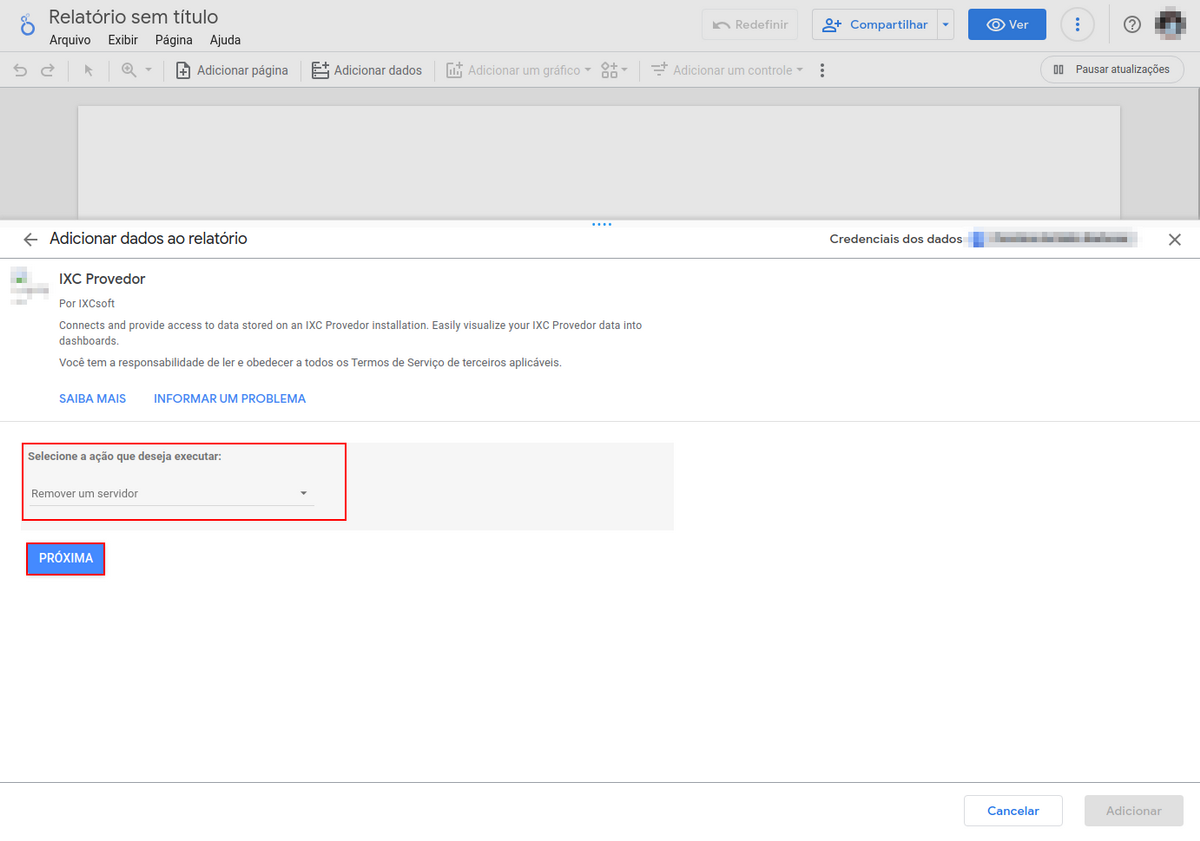
Selecione o servidor:
Na próxima tela, você verá uma lista de servidores disponíveis. Selecione o servidor específico que deseja remover. Certifique-se de escolher o servidor correto e clique em "Próximo" para continuar com a remoção.
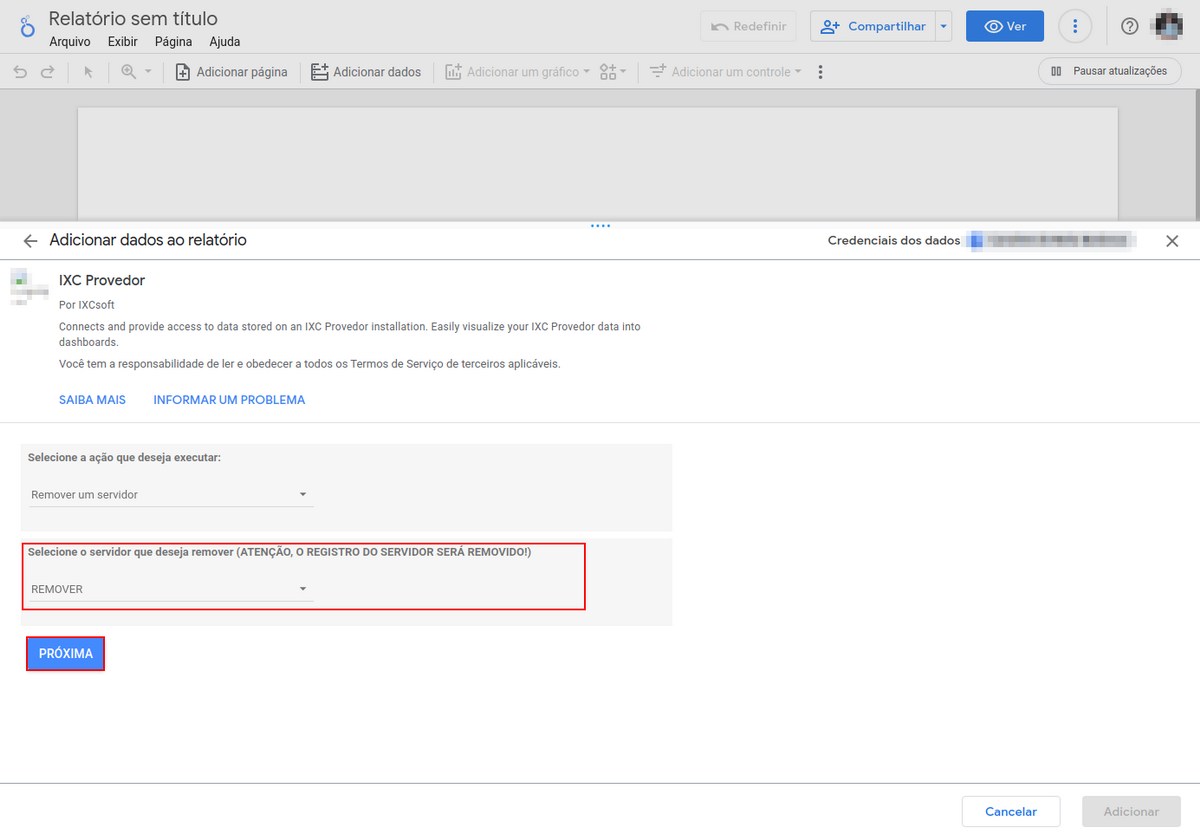
Após confirmar a remoção surgirá uma mensagem de sucesso, feito isso, o servidor será removido do Looker Studio e não estará mais disponível para conexões ou uso em relatórios.
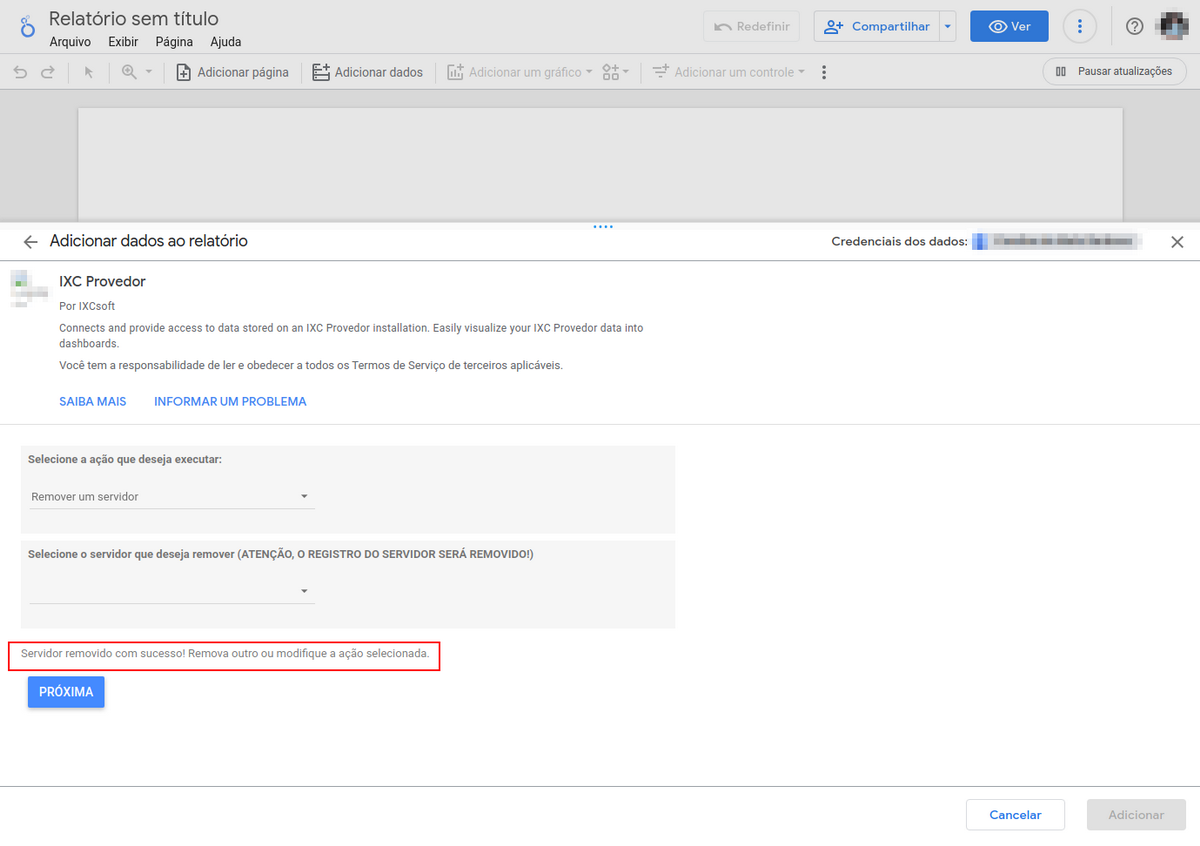
É importante lembrar que a remoção de um servidor pode afetar os relatórios existentes que dependem desses dados.
Portanto, é recomendado revisar e atualizar os relatórios afetados após a remoção do servidor, garantindo que os relatórios estejam corretamente configurados e não apresentem erros ou perda de dados.
Certifique-se de seguir essas etapas com cuidado e, se tiver alguma dúvida ou dificuldade, consulte a documentação do Looker Studio ou entre em contato com o setor SUP - Suporte Query Builder - IXC Provedor através dos canais de atendimento para obter assistência adicional.
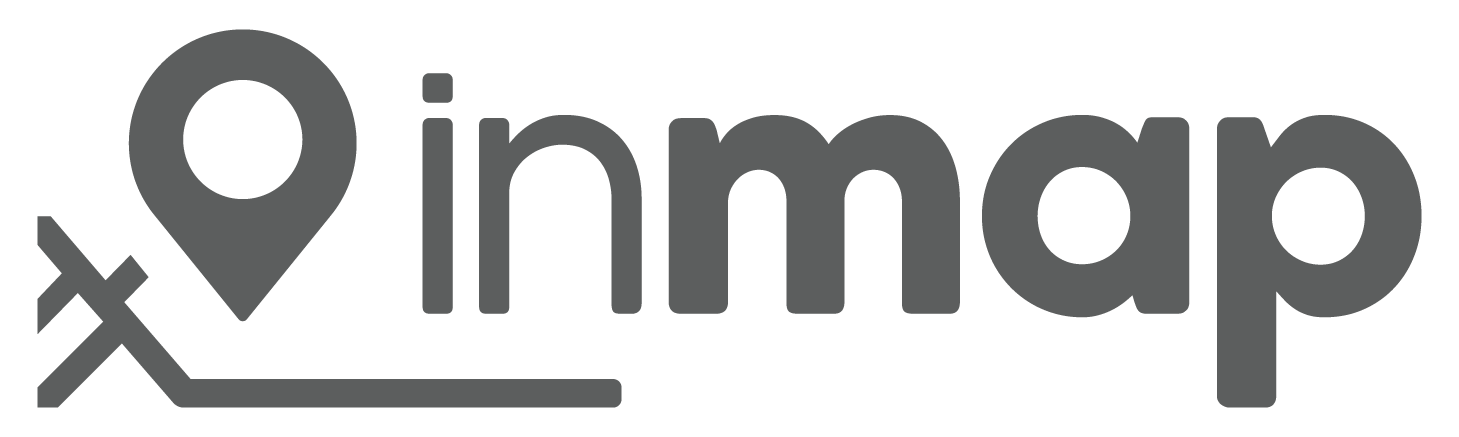 Wiki InMap
Wiki InMap
 Opa! Pédia
Opa! Pédia
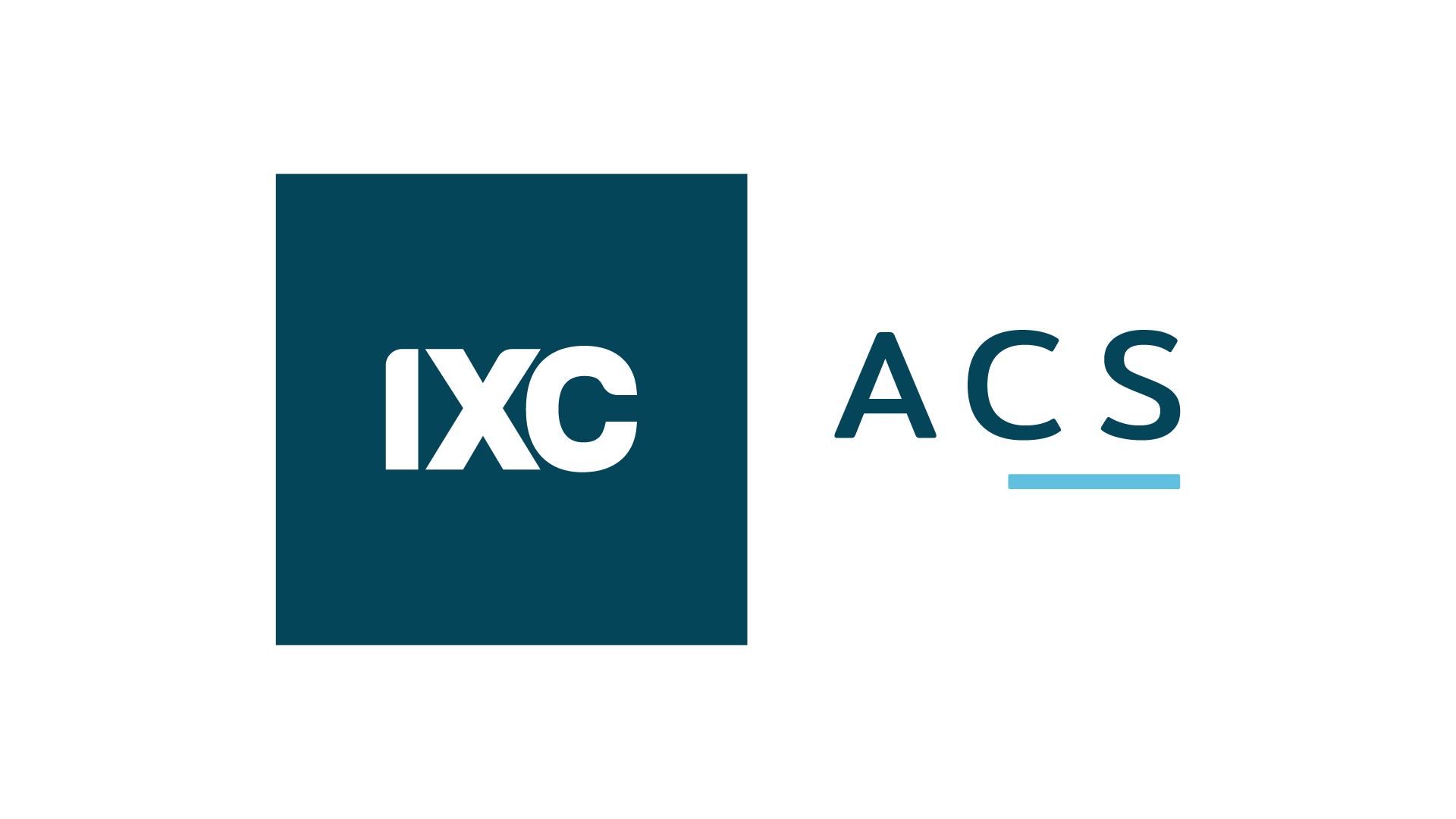 IXC ACS
IXC ACS